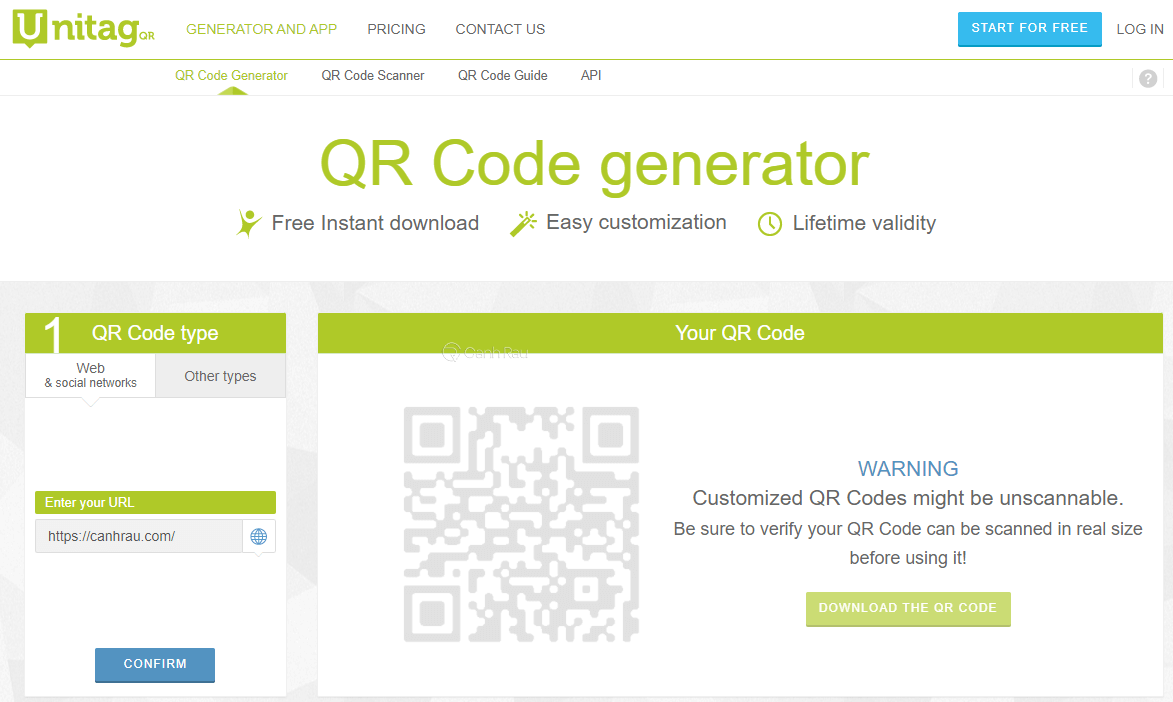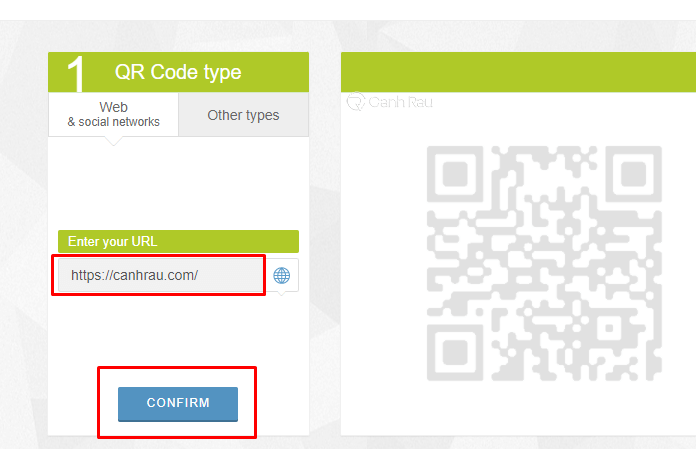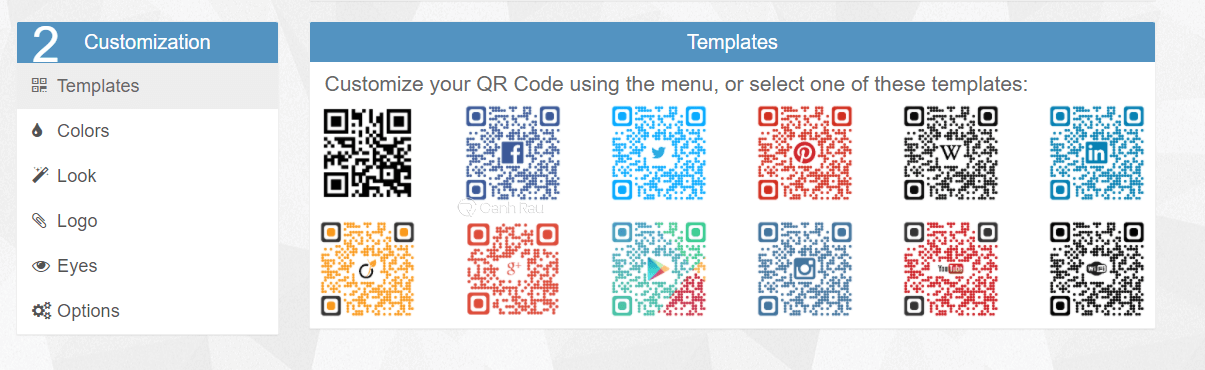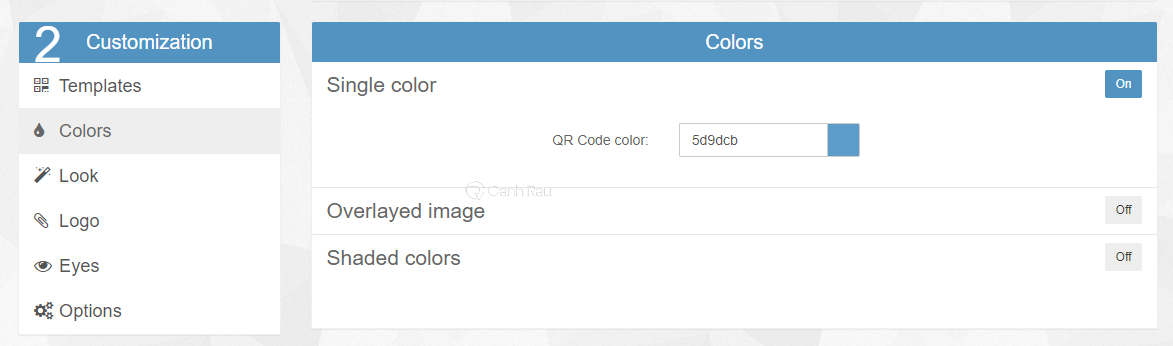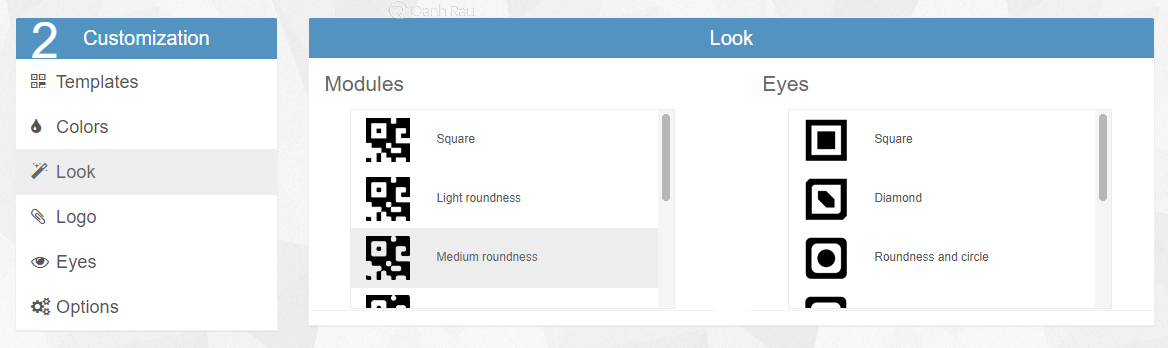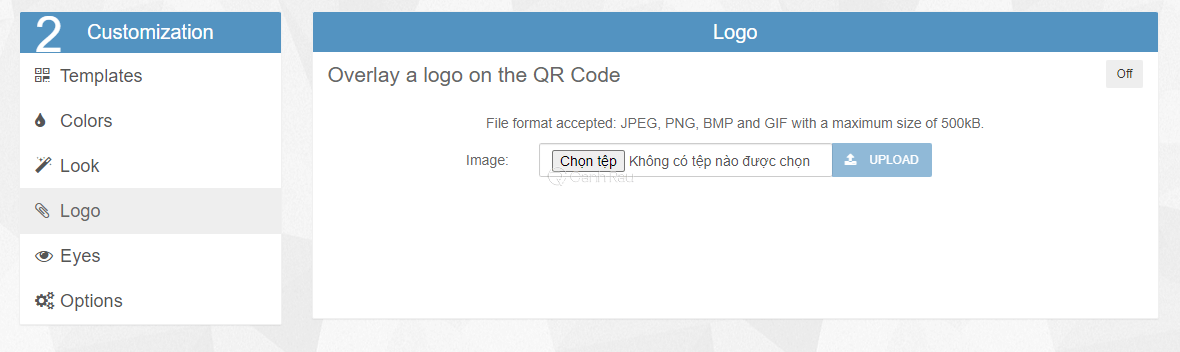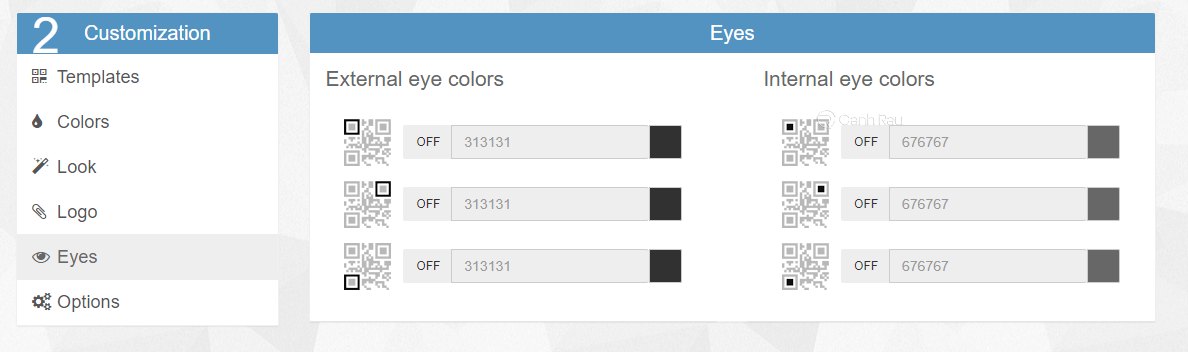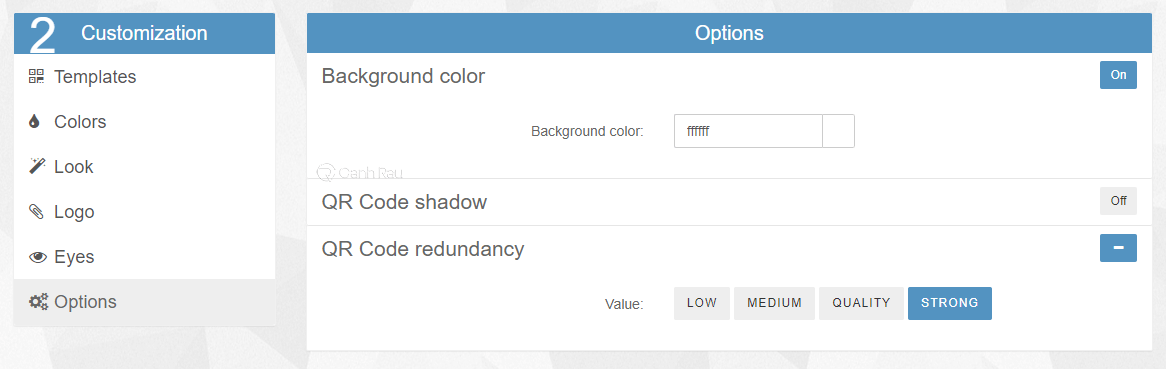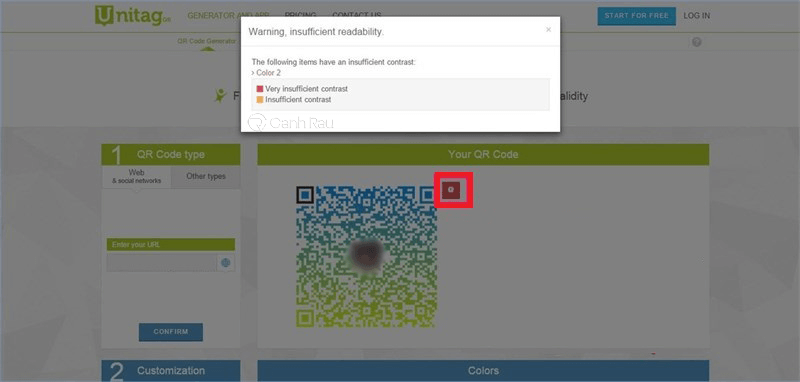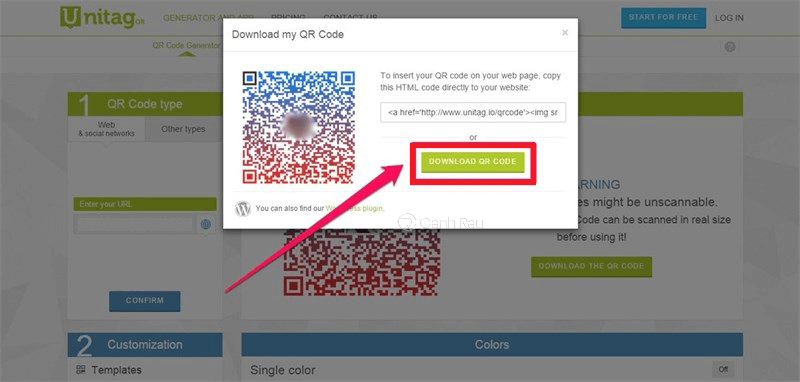Trong cuộc sống ngày nay, đâu đâu bạn cũng sẽ thấy mã QR xuất hiện, nhất là ở các cửa hàng, trung tâm thương mại có hỗ trợ thanh toán bằng cách quét mã. Nhưng tạo mã QR không phải là khó, ngay cả bản thân chúng ta cũng có thể tạo mã QR chỉ với một vài thao tác đơn giản. Trong bài viết này Canhrau sẽ hướng dẫn mọi người cách tạo mã QR code cá nhân miễn phí đơn giản nhất.
Nội dung chính:
Mã QR là gì?
Mã QR là một loại mã vạch có thể được đọc dễ dàng và nhanh chóng bằng các thiết bị kỹ thuật số như điện thoại, lưu trữ rất nhiều thông tin dưới dạng pixel trong một hình vuông. Mã QR được dùng để theo dõi thông tin về các chiến dịch tiếp thị và quảng cáo. Đặc biệt, trong thời kỳ đại dịch thì mã QR còn được ứng dụng để khai báo y tế.
Dữ liệu được lưu trong mã QR có dùng được trong nhiều mục đích: Xác thực tài khoản khi đăng nhập ứng dụng, truy cập Wifi, gửi và nhận thông tin thanh toán…
Hướng dẫn cách tạo mã QR cá nhân miễn phí
Có rất nhiều trang web tạo mã QR hiện nay, trong đó Unitag là trang web mà mình thường dùng nhất. Với giao diện dễ sử dụng, cùng khả năng tùy biến cho mã QR theo ý thích của mình nên Unitag rất được ưa chuộng hiện nay.
Bước 1: Sử dụng trình duyệt của bạn và mở trang tạo mã QR Unitag.
Bước 2: Ở phía bên trái, bạn hãy nhập URL trang web mà mình muốn tạo mã. Chọn Confirm.
Bước 3: Trong mục Customization bạn sẽ có thể tùy biến mã QR theo ý thích của mình. Tại mục Templates, bạn có thể chọn những mẫu thiết kế sẵn.
Tiếp theo là Colors, bạn có thể thay đổi màu, nhúng hình ảnh, hoặc pha màu thêm cho mã QR của bạn được đa dạng hơn.
Mục Look sẽ giúp bạn chọn hình dạng, thay đổi hoa văn, mắt của mã QR code.
Bạn hãy chèn logo trang web của mình vào cho mã QR tại mục Logo.
Ngoài ra, bạn có thể thay đổi màu sắc cho viền bên ngoài hoặc bên trong của mắt trong mục Eyes.
Cuối cùng là mục Options, chúng ta sẽ chỉnh màu nền, bóng, hoặc tạo thêm một số mã QR dự phòng.
Nếu như xuất hiện dấu chấm than trong quá trình bạn tùy biến thì hãy làm theo hướng dẫn để khắc phục lỗi thì bạn mới có thể tải xuống mã QR code được nhé.
Bước 4: Sau khi đã tùy biến giao diện QR code thành công thì bạn hãy nhấn vào nút Download The QR Code ở phía trên và tải về mã QR nhé.
Như vậy chỉ với 4 bước đơn giản là bạn đã có thể tạo cho mình một mã QR code cực kỳ độc đáo cho riêng mình rồi. Thay vì gửi tin nhắn trực tiếp thì giờ đây bạn có thể dùng QR code để gửi tới những người bạn của mình. Chúc các bạn thực hiện thành công.
Nguồn bài viết: https://canhrau.com/